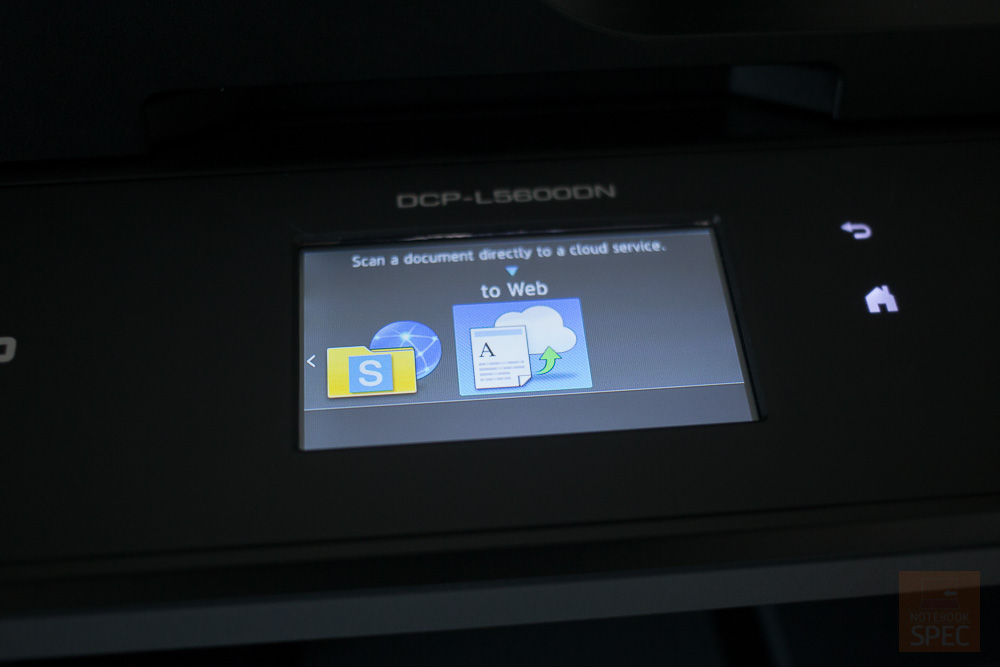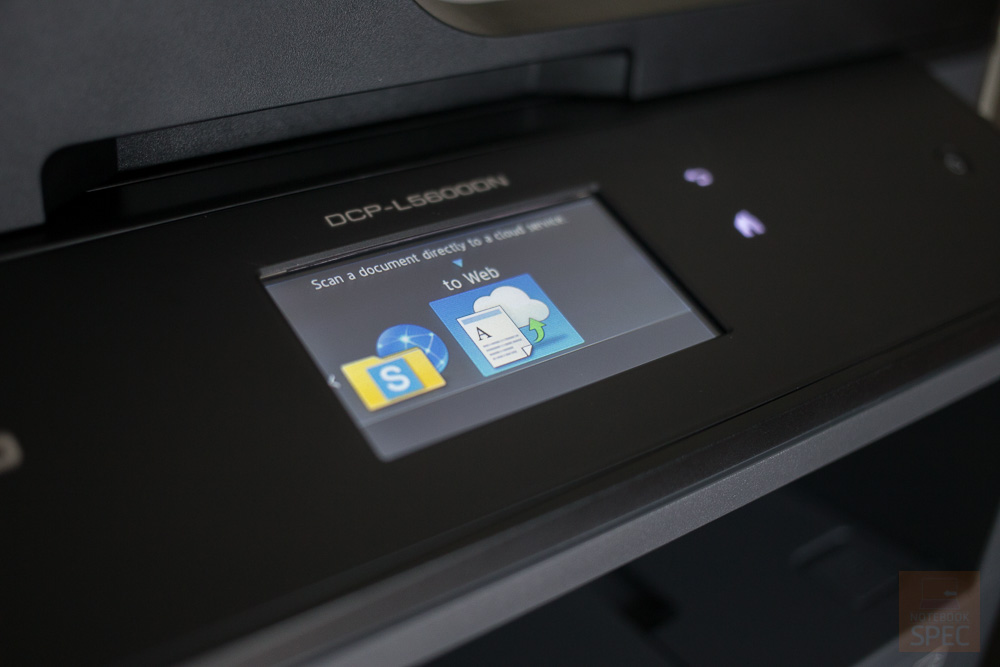สำหรับปริ้นเตอร์ Brother DCP-L5600DN รุ่นนี้ จะเป็นรุ่นที่มีฟีเจอร์ย่อมเยาลงมาจาก MFC-5900DW ในรุ่นที่เราได้เคยรีวิวไปก่อนหน้านี้อยู่เล็กน้อย โดยถ้าเทียบกันด้วยฟีเจอร์แล้ว L5600DN จะถูกทอนความสามารถลงบางส่วน แต่ยังตอบโจทย์การใช้งานในรูปแบบของสำนักงานได้ดี
โดยคุณสมบัติหลักๆ จะยังคงเทียบเท่าหรือใกล้เคียงกันมากทีเดียวกับปริ้นเตอร์รุ่นพี่ ไม่ว่าจะเป็นในเรื่องความเร็วในการพิมพ์ สแกนหรือแม้กระทั่งถาดกระดาษและความสามารถด้านการรักษาความปลอดภัย ซึ่งไม่ได้ลดน้อยลงไป จะมีเพียงเรื่องของการเชื่อมต่อไร้สายและเทคโนโลยี CIS ที่ถูกตัดออกไป เพื่อองค์กรที่ต้องการกำหนดระบบเชื่อมต่อผ่านเครื่องข่าย Ethernet LAN เป็นหลัก
สำหรับปริ้นเตอร์ Brother DCP-L5600DN นี้ เป็นปริ้นเตอร์ในกลุ่มมัลติฟังก์ชั่นขนาดเล็กในแบบโมโนเลเซอร์ความเร็วสูง ให้ประสิทธิภาพในการพิมพ์ได้ถึง 40 แผ่นต่อนาที มีความเร็วในการพิมพ์แผ่นแรกที่ประมาณ 7.2 วินาที ซึ่งดูแล้ว แทบไม่ต่างไปจากปริ้นเตอร์รุ่นพี่อย่างเช่น HL6000 series ที่ความเร็วประมาณ 7.2 – 7.5 วินาที จึงเป็นเรื่องที่ผู้ใช้สบายใจได้ในประสิทธิภาพ เช่นเดียวกับความสามารถในการ สแกนและก็อปปี้ ที่ตอบโจทย์การใช้งานได้อย่างมีประสิทธิภาพ อีกทั้งการสั่งและควบคุมการใช้งานระบบ ที่ออกแบบมาให้ใช้งานง่าย ด้วยอินเทอร์เฟสที่เป็นกันเอง และระบบทัชสกรีนบนหน้าจอ แตะเพื่อใช้คำสั่งได้ทันที ทำให้มีความรวดเร็วในการใช้งานมากยิ่งขึ้น จึงรองรับจำนวนผู้ใช้จำนวนมากในสำนักงานได้
คุณสมบัติของปริ้นเตอร์ DCP-L5600DN
- Technology: Monochrome Laser
- Memory: 512MB
- Display: 3.7″ TFT ColorLCD
- Function: All-in-one Print, Scan, Copy. High speed 40ppm Automatic 2-sided Monochrome laser printer with Ethernet networking and USB direct printing.
- Interface: Hi-Speed USB 2.0, Ethernet 10Base-T/100Base-TX
- Control Button: Power On/Off, 3.7″ Touch Screen LCD, Home Button, Wi-Fi indicator
- Print Speed Up to 40/42 ppm (ISO/IEC 11160-2:1996)
- Print Resolution: Up to 1200 x 1200 dpi
- Duplex (2-sided) Print: Automatic duplex print/copy up to A4 size
- Emulation: PCL6, BR-Script 3, IBM Pro-printer XL, Epson FX-850, PDF Version 1.7, XPS Version 1.0
Scan
- Scanning Capability: Colour & Monochrome, Monochrome
- Optical Scanning Resolution: Max 1200 x 1200 dpi
- Interpolated Scanning Resolution: Max. 19,200 x 19,200 dpi
- Scan to Feature: FTP, E-mail, Image, OCR, File, USB Flash Memory Drive, Optical Character Recognition, Network (for Windows® Only), E-Mail Server (by download)
Copy
- Multicopy (Stack): Up to 99 Copies
- Enlargement / Reduction: 25% – 400% in 1% increments
- Copy Resolution: Colour & Monochrome – Print: Max. 1200×2400 dpi Scan: Max. 1200×1200 dpi
- Copy Speed: Up to 40/42 cpm
- N-in-1 Function: Compress 2 or 4 pages onto a single sheet, Compress 2 or 4 pages onto a single sheet (Mono only), Compress 2 or 4 pages onto a single sheet (including ID Copy), 2in1/2in1(ID)/4in1
- Auto Skew Adjustment: Yes
Network
- Protocols: ARP, RARP, BOOTP, DHCP, APIPA(Auto IP), WINS/NetBIOS name resolution, DNS Resolver, mDNS, LLMNR responder, LPR/LPD, Custom Raw Port/Port9100, SMTP Client, IPP/IPPS, FTP Client and Server, CIFS Client, TELNET Server, SNMPv1/v2c/v3, HTTP/HTTPS server, TFTP client and server, ICMP, Web Services (Print/Scan), SNTP Client, LDAP
- Management: BRAdmin Light (Windows only), BRAdmin PRO3 (Windows only – by Download)
Paper Handling
- Paper Input (Standard Tray): Up to 250 sheets
- Multi-Purpose Tray / Manual Slot: Up to 50-Sheets
- Automatic Document Feed (ADF): 70 sheets
- Paper Handling Sizes: A4, Letter, B5 (ISO/JIS), A5, A5(Long Edge), A6, Executive, Legal, Folio, Exe, LTR, LGL, C5 Envelope, Com-10, DL Envelope, Monarch
- Paper Output: Up to 150-sheets
โครงสร้างและการออกแบบ
ถ้ามองในภาพรวมแล้วต้องบอกว่า แทบไม่ได้ต่างไปจาก MFC-L5900DW ที่เคยได้รีวิวไปก่อนหน้านี้ กับรูปทรงในแบบมัลติฟังก์ชั่นที่คุ้นตา บนโทนสีเทาเข้ม ขนาดไม่ได้ใหญ่ไปกว่ากัน จึงทำให้การจัดวางใช้พื้นที่บนโต๊ะไม่มากนัก เทียบกันกับพรินเตอร์องค์กรทั่วไป เรื่องมิติกว้างยาวแทบไม่ต่าง เพียงแต่อาจจะต้องเผื่อพื้นที่สำหรับการต่อสาย LAN, DC รวมถึงเผื่อพื้นที่สำหรับเปิดถาดสแกนด้านบนไว้บ้าง และพื้นที่ใช้สอยอื่นๆ เล็กน้อยเท่านั้น
รูปแบบการควบคุม ใช้พาแนลด้านหน้า ซึ่งเป็นหน้าจอ LCD 3.7 นิ้ว Touch screen และด้านข้างหน้าจอเป็นปุ่มตัวเลขแบบสัมผัสเช่นเดียวกัน ซึ่งจะพักการทำงาน และจะสว่างขึ้นเมื่อใช้งาน ทำให้ดูทันสมัย แต่ไม่รกเกินไป การใช้งานค่อนข้างสะดวก ด้วยการสัมผัสที่แม่นยำ จะนิ้วเล็กใหญ่ ไม่มีปัญหา จุดเด่นของการใช้งานพาแนลนี้ อยู่ที่การควบคุมและจัดการสิ่งต่างๆ รวมถึงการตั้งค่าพรินเตอร์ได้จากหน้าจอนี้เลย นอกเหนือจากการใช้สิ่งพิมพ์ สแกนหรือก็อปปี้ทั่วไป ไม่ว่าจะเป็น
Toner การเช็คสถานะของหมึก
เราสามารถเข้าไปดูปริมาณผงหมึกได้โดยตรงจาก Toner life ที่บอกข้อมูลในแบบเรียลไทม์ ทำให้เราได้ทราบและประมาณการเบื้องต้นได้ว่า จะต้องมีการสั่งซื้อหมึกเมื่อใด โดยไม่ต้องอาศัย BRAdmin Professional ที่เป็นซอฟต์แวร์ส่วนกลาง ยิ่งถ้าสำนักงานไม่ได้มีผู้ดูแลหรือเป็นการใช้งานกันเอง ก็พอที่จะตรวจสอบเองได้ในเบื้องต้น แต่ถ้ามีหลายเครื่องการใช้ซอฟต์แวร์ดังกล่าว ก็จะลดเวลาในการทำงานลงได้มากทีเดียว เพราะคุณไม่จำเป็นต้องเดินไปดูในทุกเครื่อง แต่สามารถเช็คได้จากการมอนิเตอร์จากจุดศูนย์กลาง และกำหนดการใช้งานปริ้นเตอร์ได้อีกด้วย
Network เป็นการปรับแต่งการเชื่อมต่อเครือข่าย ในส่วนนี้จะเป็นการตั้งค่าให้กับปริ้นเตอร์ในการเชื่อมต่อเครือข่าย สำหรับ DCP-L5600DN จะมีแค่การเชื่อมต่อเครือข่าย Ethernet LAN เท่านั้น ไม่ได้มาพร้อม WiFi จึงลดความซับซ้อนลงไปบ้าง แต่ก็ครอบคลุมการใช้งาน ทั้งในเรื่องของการกำหนด Group หรือ IP Address ก็ตาม
Screen Settings เป็นการตั้งค่าไอคอนหน้าจอ สำหรับให้ผู้ใช้เลือกกำหนดไอคอนที่ใช้งานบ่อย เอามาตั้งไว้ที่หน้าแรก เพื่อให้เลือกใช้ได้ก่อน ไม่ต้องเลื่อนไปมาหลายหน้า ซึ่งเราสามารถตั้งด้วยการแตะที่ปุ่มเพิ่มชอร์ตคัตบนหน้าจอ จากนั้นเลือกไอคอนที่ใช้บ่อยได้ตามใจชอบ แตะนิ้วค้างบนไอคอนที่ต้องการ แล้วเลือกตำแหน่งการจัดวางได้ทันที ตรงจุดนี้ถือว่าให้ความยืดหยุ่นและเป็นกันเองกับผู้ใช้อย่างมาก
Tray Settings เป็นการตั้งค่าถาดกระดาษให้เหมาะสมตามการใช้งาน เช่น ต้องการให้ฟีดกระดาษในถาดใด หรือจะใส่กระดาษแบบใดลงไปในถาด เพราะจะช่วยให้การพิมพ์เอกสารบางอย่าง เช่นกระดาษหัวจดหมาย ซองจดหมายและอื่นๆ ให้ใช้บนถาดเอนกประสงค์ ส่วนกระดาษทั่วไป ก็ให้เรียกใช้ถาดกระดาษขาเข้าปกติ เป็นต้น

ถาดกระดาษ
สำหรับถาดกระดาษบนปริ้นเตอร์รุ่นนี้ ประกอบด้วยกัน 2 ส่วนคือ ถาดกระดาษหลัก ใส่กระดาษได้ที่ 250 แผ่น มีตัวบอกปริมาณกระดาษให้สังเกตได้ง่ายด้วยอยู่ทางด้านล่าง และยังมีถาดกระดาษเอนกประสงค์อีก 50 แผ่น ซึ่งทั้งคู่อยู่ทางด้านหน้าของเครื่อง ดึงถาดออกมาใส่กระดาษได้ทันที ส่วนถาดกระดาษขาออกอยู่บริเวณช่องด้านบน รองรับได้ 150 แผ่น ซึ่งก็มากพอสำหรับการพิมพ์ในแต่ละครั้งในสำนักงาน
ถาดกระดาษเอนกประสงค์ด้านหน้าดึงออกมาหนึ่งชั้น และเลือกแถบสไลด์ด้านข้าง ตามรูปแบบของกระดาษที่เตรียมเอาไว้ DCP-L5600DN รองรับได้หลายรูปแบบ แต่ที่คุ้นๆ กันและใช้กันบ่อยในสำนักงาน เช่นซองจดหมาย ก็วางได้สะดวกทีเดียว ลูกกลิ้งตอบสนองได้ดี ในการฟีดกระดาษ ซึ่งจากการทดลอง ความเสถียรในการดึง ไม่พบว่ามีการเอียงหรือดึงกระดาษผิดพลาดแต่อย่างใด ส่วนหนึ่งก็เพราะการปรับเพื่อล็อคตัวกระดาษทำได้ดี ที่รองกระดาษดึงออกมาได้ยาว สามารถรองรับ A4 สำหรับฟีดบนถาดนี้ได้สบาย
เมื่อดูบริเวณด้านหลังเครื่อง จะมีช่องเล็กๆ ให้เราเปิดออก เพื่อใช้ดึงกระดาษ กรณีที่เกิดกระดาษติดหรือแก้ไขปัญหาเล็กน้อยบางส่วนที่อาจเกิดขึ้นจากการใช้ผิดรูปแบบ เช่น การใช้กระดาษที่เย็บหมุดเข้าไปหรือกระดาษซ้อนกัน แล้วไม่สามารถพิมพ์ออกมาได้ พื้นที่ด้านหลังนี้ ช่วยให้การแก้ไขสะดวกขึ้น เป็นการวางตำแหน่งที่ลงตัวมากทีเดียว อย่างไรแล้ว การเตรียมกระดาษให้พร้อมและตรวจเช็คให้ดี จะช่วยถนอมการทำงานของปริ้นเตอร์ให้ยาวนานขึ้น
ด้านบนเป็นส่วนของการสแกนเอกสาร ซึ่งรองรับการสแกนเอกสารบนความละเอียดที่ 1200 x 1200 dpi พร้อมระบบป้อนกระดาษอัตโนมัติ ประสิทธิภาพในการสแกนอยู่ที่ราวๆ 28 หน้าต่อนาทีสำหรับโมโนและ 20 หน้าต่อนาทีสำหรับสี มีระบบดึงกระดาษอัตโนมัติ เพียงแต่ไม่มีเทคโนโลยี Dual CIS หรือการสแกนสองหน้าพร้อมกัน แต่ก็สามารถสแกนเอกสารได้ต่อเนื่องถึง 70 หน้า ช่วยลดเวลาในการสแกนได้ไม่น้อยเลย พร้อมกับตัวเลือกที่ช่วยในการสแกนมากมาย ไม่ว่าจะเป็น Scan to OCR, FTP หรือ USB เป็นต้น
นอกจากนี้ผู้ใช้บางส่วน สามารถนำ USB Flash drive มาใช้ในการสั่งพิมพ์งานหรือบันทึกไฟล์จากการสแกนได้อีกด้วย ผ่านทางพอร์ต USB 2.0 ที่อยู่ด้านหน้าของปริ้นเตอร์ DCP-L5600DN ระบบมีการตรวจเช็คไดรฟ์ได้รวดเร็ว ซึ่งเหมาะอย่างยิ่งกับสำนักงานที่เปิดกว้าง ให้เข้าถึงปริ้นเตอร์ได้ แต่ก็สามารถกำหนดการเข้าถึงพอร์ตได้เพื่อความปลอดภัยเช่นกัน
ประสิทธิภาพในงานพิมพ์
จากการทดสอบด้วยไฟล์เอกสารสำหรับทดสอบประสิทธิภาพการพิมพ์ในแต่ละครั้ง ซึ่งประกอบด้วยกราฟฟิกและข้อความรวมกัน ให้ความเร็วในการพิมพ์เอกสารที่มีทั้งกราฟและตัวอักษรเต็มหน้ากระดาษ A4 จำนวน 10 แผ่น ใช้เวลาเพียง 1 นาทีนิดๆ (จากการสั่งพิมพ์ข้อมูลบน USB flash drive) ส่วนการพิมพ์แผ่นแรกอยู่ที่ประมาณ 18 วินาที ซึ่งการพิมพ์จากคอมพิวเตอร์โดยตรง ให้ความเร็วที่ดีกว่าพอสมควร ความเร็วในการพิมพ์สองหน้าอัตโนมัติอยู่ที่ราวๆ 8 วินาทีต่อแผ่น ซึ่งนับว่าเป็นตัวเลขที่ดี แทบไม่ได้ต่างไปจาก MFC-5900DW ก่อนหน้านี้ เพราะแน่นอนว่าพื้นฐานค่อนข้างจะใกล้เคียงกันทั้งสองรุ่น
ส่วนฟังก์ชั่นการพิมพ์ เลือกจากหน้าจอได้ง่ายมาก ซึ่งถ้ามองกันดีๆ แล้ว การกำหนดค่าต่างๆ ก่อนพิมพ์แบบผ่านเน็ตเวิร์กหรือสั่งพิมพ์จากแฟลชไดรฟ์ การปรับแต่งบนหน้าจอ ดูเป็นอะไรที่ทำได้สะดวกที่สุด ไม่ว่าจะเป็นการพิมพ์แบบ Multiple page เลือกใช้กระดาษ ขนาดหรือถาดกระดาษ รวมไปถึงปรับไซส์ของเอกสารที่ต้องการพิมพ์ เช่นการจะพิมพ์เป็นเอกสารประกอบการบรรยายหรือพรีเซนเทชั่น ก็แค่แตะเลือกเป็น 2:1 คือสองหน้าในแผ่นเดียวหรือจะสั่งพิมพ์แบบ Duplex ก็ได้เช่นกัน ในฟังก์ชั่นสำหรับการพิมพ์เราทำต่อเนื่องได้ทันที ไม่ต้องแตะเลือกหลายครั้งให้เสียเวลา เพียงแต่บางครั้งอาจจะต้องมองหาฟังก์ชั่นในการทำงานเบื้องต้นและทำความเข้าใจเล็กน้อย แต่ดูแล้วมือใหม่ก็ใช้งานได้รวดเร็วเช่นกัน
สำหรับการสแกนหรือถ่ายเอกสาร หากมองในแง่ของความเร็วในการทำสำเนาที่ประมาณ 42 หน้าต่อนาที ต่อเนื่องได้ถึง 99 แผ่น อาจจะไม่ได้โดดเด่นจนรู้สึกหวือหวา แต่ลูกเล่นที่นำมาใช้ร่วมกัน คือสิ่งที่จะช่วยให้การทำงานง่ายขึ้นมาก โดยเฉพาะในสำนักงานที่มีความต้องการหลากหลาย เพราะไม่ใช่แค่เรื่องการปรับย่อ-ขยาย 25% – 400% ที่เครื่องมัลติฟังก์ชั่นส่วนใหญ่มีให้ แต่คุณยังควบคุมการทำงานได้จากหน้าจอ ด้วยระบบสัมผัส ทำให้เลือกการสแกนได้เร็วขึ้น ลดขั้นตอนที่ยุ่งยากไปได้ และรองรับได้หลายฟอร์แมต
การสแกน Scan to OCR, File, Image และเลือกได้ให้ Scan to USB, email, Server และ SharePoint รวมถึง Scan to FTP ซึ่งในแต่ละส่วนนี้ ช่วยให้คุณมีทางออกในการใช้เอกสารได้ง่ายยิ่งกว่า เพราะในแง่ของสำนักงานการสแกนไปยังอีเมล์หรือการแชร์เอกสารร่วมกันหลายคนในครั้งเดียว ย่อมสะดวกกว่าการสแกน แล้วจึงแจกจ่ายออกไปให้แต่ละคน รวมถึงยังกำหนด email กลุ่มได้อีกด้วย หรือถ้าคุณมีเอกสารการพิมพ์จำนวนมาก เช่น การสแกนหนังสือที่มีหลายหน้า การสแกนแล้วส่งผ่าน FTP ย่อมตอบโจทย์ได้ดีกว่า หรือถ้าหากเป็นการใช้งานเอกสารส่วนตัว เช่น เอกสารบัตรประชาชนหรือสำเนาสลิปเงินเดือนที่ไม่ควรรั่วไหล การสแกนเข้าเมล์หรือ USB ก็น่าจะปลอดภัยกว่าเช่นกัน
ผงหมึกที่ใช้บนปริ้นเตอร์รุ่นนี้ มีให้เลือกอยู่หลายขนาด ว่ากันตั้งแต่ TN-3248 ที่พิมพ์ได้ประมาณ 3000 หน้า ไปจนถึง DR-3455 ที่พิมพ์ได้มากถึง 12,000 แผ่นเลยทีเดียว ถ้าสำนักงานของคุณมีปริมาณการพิมพ์แบบมหาศาล หรือมากกว่า 1000 แผ่นในแต่ละเดือน ทางเลือกที่เป็นตลับหมึกแบบใหญ่พิเศษ น่าจะเป็นทางออกที่เหมาะสม ส่วนการที่จะเปลี่ยนตลับหมึก ก็เพียงกดปุ่มสี่เหลี่ยมทางด้านขวาของถาดกระดาษขาออก จากนั้นฝาปิดตลับหมึกก็จะเปิดออก ให้ดึงตลับหมึกออกมาตรงๆ แล้วเปลี่ยนอันใหม่เข้าไปเท่านั้น
เสียงและสิ่งรบกวนในระหว่างการใช้งาน
จะว่าไปใครบางคนอาจจะคุ้นกับปริ้นเตอร์และกลิ่นที่กระจายออกมา แต่สำหรับ DCP-L5600DN เครื่องนี้แม้จะเป็นปริ้นเตอร์เลเซอร์สำนักงานขนาดเล็ก แต่ก็มีการกำจัดสิ่งรบกวนต่างๆ ได้ดีพอสมควร โดยเฉพาะในเรื่องของกลิ่นไม่พึงประสงค์ ที่หลายคนมักอยากจะเอาเครื่องไปวางไว้ไกลๆ แต่เครื่องรุ่นนี้จะไม่ทำให้คุณต้องเดินไกลขนาดนั้น สามารถวางไว้เป็นส่วนกลางของห้องหรือตรงจุดที่คุณคิดว่าหยิบง่าย แบบไม่ต้องเกรงใจคนใกล้เคียงเลยด้วยซ้ำ แต่เรื่องของเสียงก็ยังอยู่ในเกณฑ์ของปริ้นเตอร์ระดับเดียวกัน น่าจะเป็นจุดที่ลงตัวสำหรับการใช้ในสำนักงานที่ไม่ใหญ่มากนัก
Conclusion
ไม่ง่ายเลยกับการที่จะมองหาปริ้นเตอร์มัลติฟังก์ชั่นที่จะลงตัวกับสำนักงานและผู้ใช้ เพราะอย่าลืมว่า บางองค์กรมีจำนวนผู้ใช้และแบ่งแผนกกันหลากหลาย อีกทั้งผู้ใช้บางคนก็มีความถนัดไม่เหมือนกัน การออกแบบให้มีความปลอดภัยสูงและใช้งานขั้น Advance ก็อาจจะทำให้ขั้นตอนมากขึ้น การใช้งานอาจไม่สะดวกอย่างที่คิด แต่ถ้าหละหลวมเกินไป การควบคุมสิ่งต่างๆ และความปลอดภัย รวมถึงกำหนดค่าใช้จ่าย ก็ทำได้ยาก ความลงตัวน่าจะอยู่ควบคุมง่าย ใช้งานสะดวกและการทำงานที่เป็นกันเองกับผู้ใช้ แต่ยังในระบบป้องกันไว้เบื้องหลัง ซึ่งไม่ว่าจะเป็นผู้ดูแลหรือพนักงานทั่วไปที่พอมีความรู้อยู่บ้าง สามารถควบคุมได้ อย่างเช่นใน DCP-L5600DN ยังเปิดให้ผู้ใช้ในสำนักงานตรวจเช็คและกำหนดการใช้งานได้ด้วยตัวเอง ผ่านซอฟต์แวร์ควบคุม BRAdmin Professional รวมถึงคีย์หลักที่เป็นพาแนลระบบสัมผัส ที่ผู้ใช้สามารถจดจำและเลือกตั้งค่าเอกสารงานพิมพ์ สแกนและก็อปปี้ได้ด้วยตัวเองบนหน้าจอเดียวอีกด้วย
ความหลากหลายของฟีเจอร์ แม้จะเป็นรองปริ้นเตอร์รุ่นพี่ที่เป็นมัลติฟังก์ชั่นเต็มรูปแบบ อย่าง Brother MFC-L5900DW ในด้านของ Dual CIS หรือการเชื่อมต่อ WiFi ก็ตาม แต่ในหลายภาคส่วนก็ไม่ได้เป็นรอง โดยเฉพาะในแง่ของความเร็ว สำนักงานที่เน้นการพิมพ์และก็อปปี้ ย่อมได้ประสิทธิภาพไปแบบเต็มๆ ซึ่งหลายแห่งที่ยังคงใช้การเชื่อมต่อผ่านเครือข่ายทั่วไป หรือแชร์ผ่านเน็ตเวิร์กสำนักงานโดยตรง ก็ไม่ถือว่าเป็นผลกระทบแต่อย่างใด จึงไม่น่าแปลกใจว่า DCP-L5600DN ยังคงตอบรับกับการใช้งาน รวมถึงให้ความคุ้มค่าในงานพิมพ์ได้ดี รวมไปถึงบรรดาอุปกรณ์เสริม เช่น ถาดกระดาษขนาดใหญ่ ก็ยังมีให้เลือก สำหรับงานพิมพ์หลักร้อยแผ่นในแต่ละวัน ที่สำคัญ ด้วยบริการและโซลูชั่นต่างๆ ของ Brother น่าจะทำให้หลายคนอุ่นใจไม่น้อย
จุดเด่น
- ให้ประสิทธิภาพการพิมพ์ที่รวดเร็ว
- รองรับการพิมพ์แบบสองหน้า และปรับเปลี่ยนได้ตามต้องการ
- ระบบการก็อปปี้ทำได้หลายรูปแบบ เลือกปรับแต่งได้บนหน้าจอ
- พาแนลขนาดใหญ่ในแบบทัชสกรีน ใช้งานง่าย
- ถาดกระดาษรองรับงานพิมพ์ได้จำนวนมาก
- สั่งพิมพ์หรือสแกนร่วมกับ USB flash drive ได้
ข้อสังเกต
- ไม่รองรับการพิมพ์งานผ่าน WiFi
- รองรับการสแกนแบบสองหน้าด้วย CIS
Contact : บริษัท บราเดอร์ คอมเมอร์เชี่ยล (ประเทศไทย) จำกัด
website : welcome.brother.com/th-th
Call : 02-665-7777